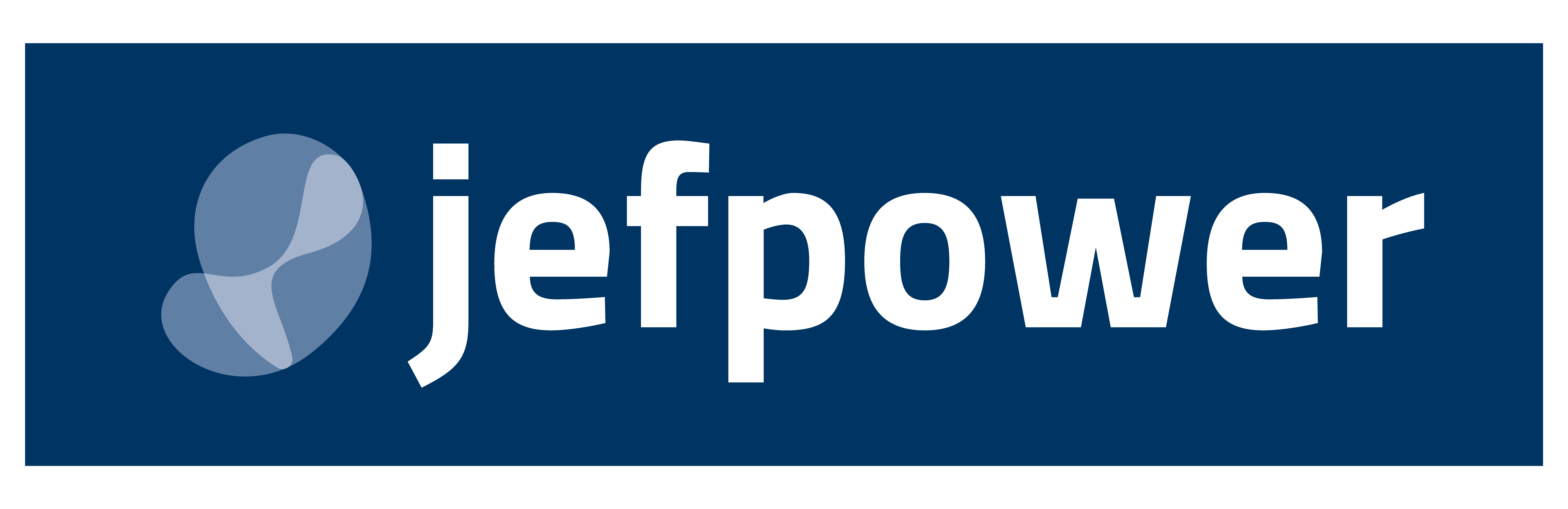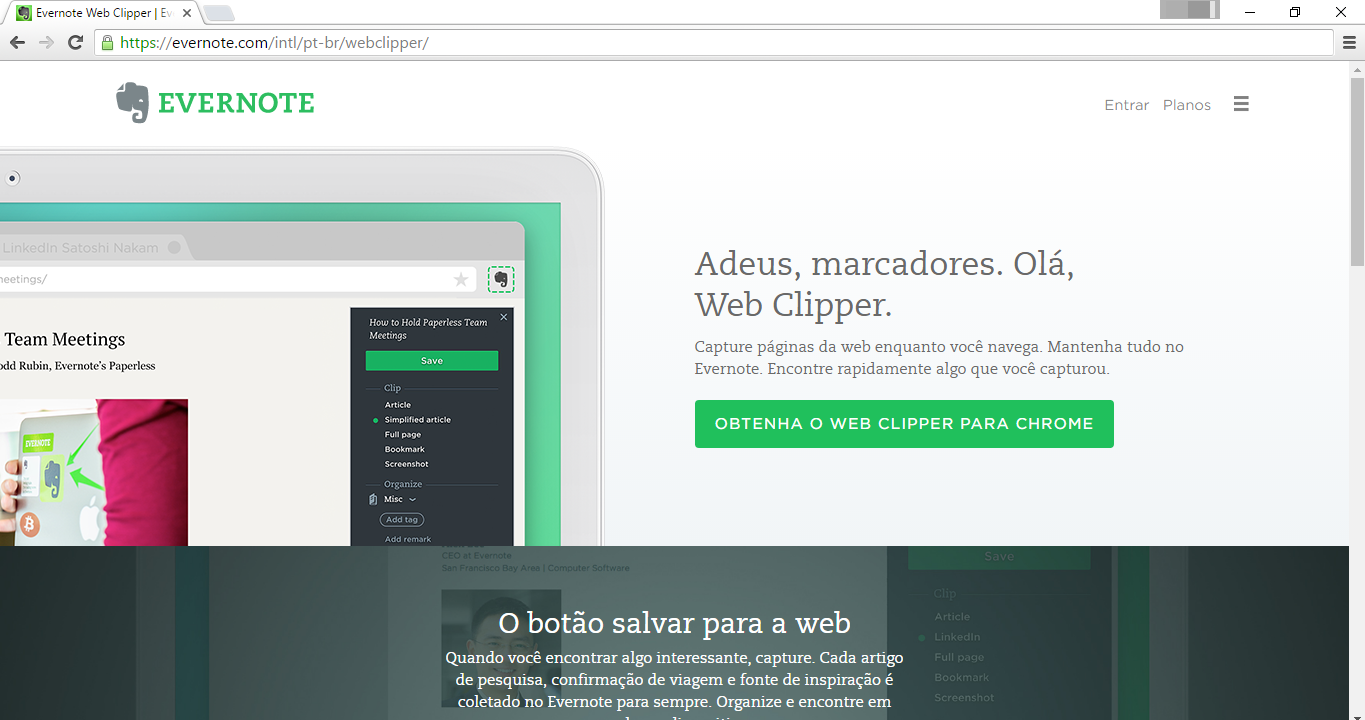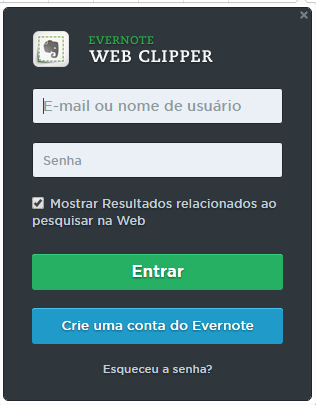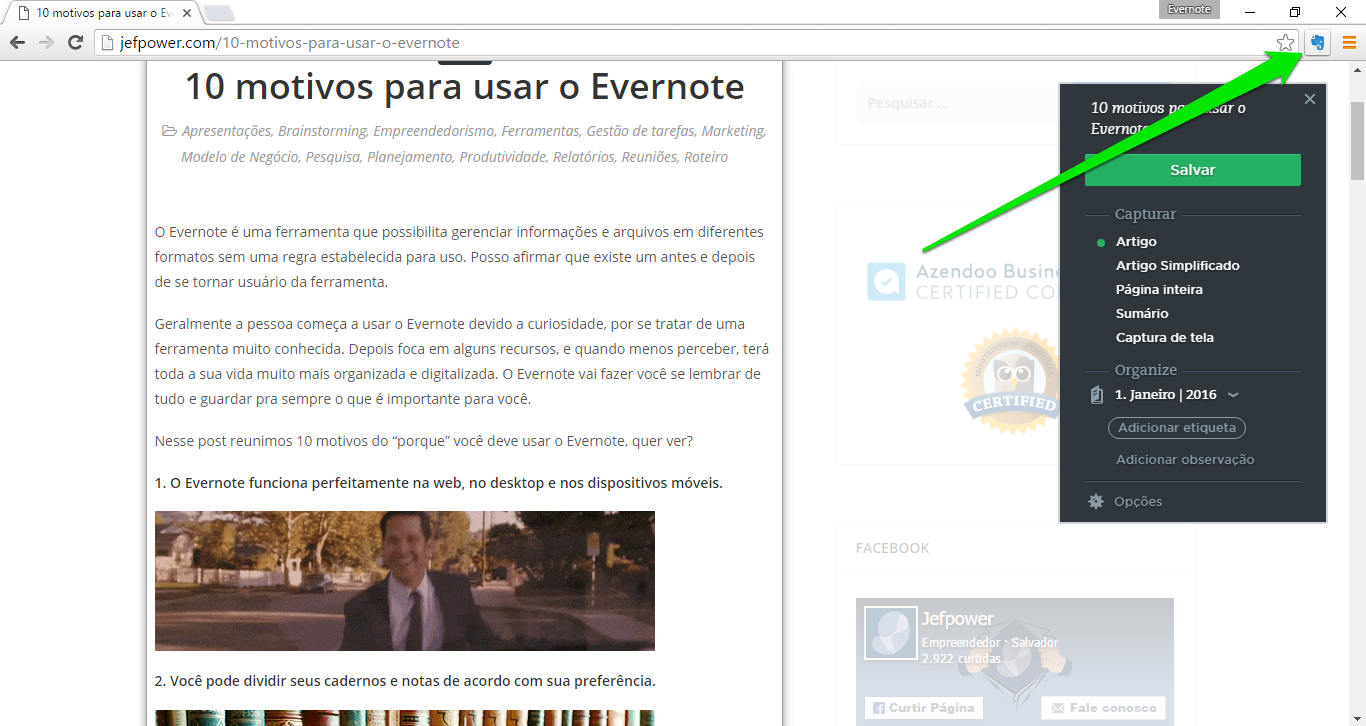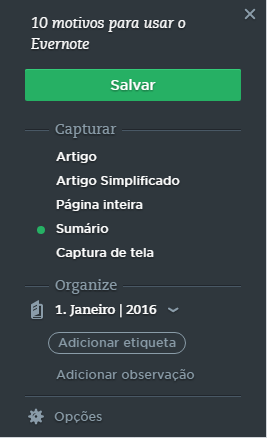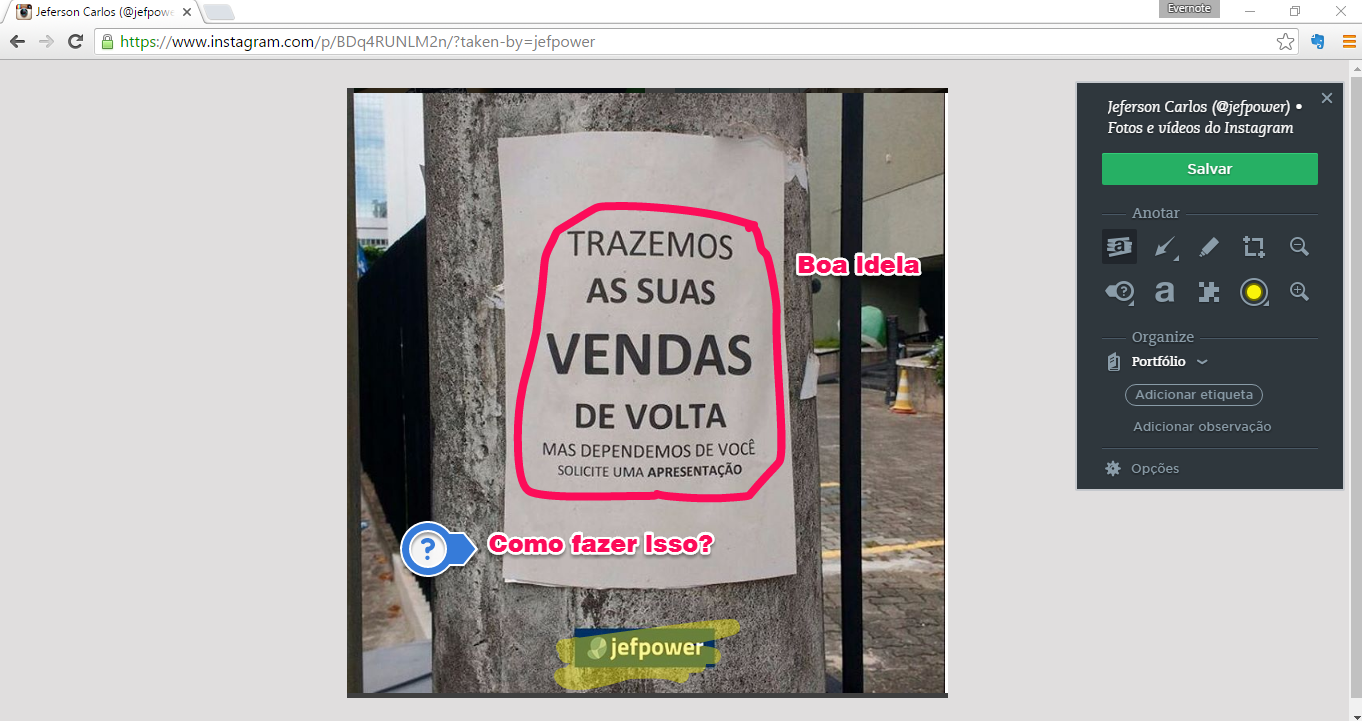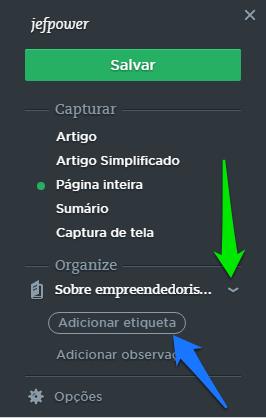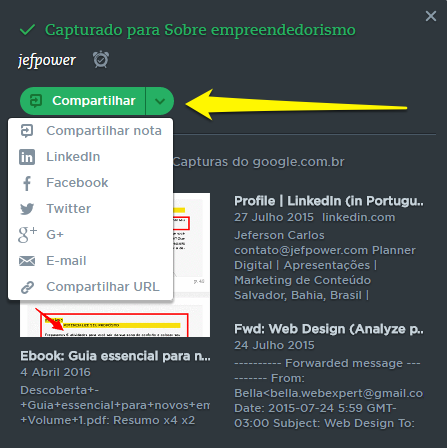O clipping é referência no monitoramento e seleção de informações, independente do meio de comunicação. É uma excelente forma estratégica de analisar o mercado e as tendências.
O profissional responsável pelo clipping deve fazer a leitura do material e a análise de sua repercussão. É de extrema importância avaliar o impacto da notícia para o público. Quanto mais dados forem captados na clipagem, melhor. Uma forma interessante de organização da clipagem é inserir informações como página, editoria, gênero da matéria, a avaliação da notícia, importância da notícia, se ela foi uma matéria espontânea, e outros detalhes que podem ser relevantes para que seja feito a mensuração de resultados.
Quem acompanha o meu trabalho, sabe que eu sou consultor certificado do Evernote. Esta incrível ferramenta funciona como um centralizador de conteúdos relevantes para a sua organização. O Evernote conta com uma fabulosa extensão que é uma mão na roda para profissionais que necessitam trabalhar com clipagem. Chama-se Evernote Web Clipper. Eu particularmente utilizo muito o Evernote Web Clipper durante minhas pesquisas na Internet.
Você pode aumentar a sua produtividade utilizando esta extensão que possibilita salvar conteúdos da web, links, perfis do Linkedin e outra utilidades. Como o próprio nome já faz referência, o Evernote Web Clipper serve para fazer clipping, ou seja, coleciona conteúdos e ideias diretamente no seu Evernote.
Para ajudar a otimizar o processo de clipagem, eu recomendo muito que você utilize o Evernote e esta extensão. Veja as etapas de uso:
1 – Baixe o Evernote Web Clipper em seu navegador. Clique aqui!
2 – Faça o login com os dados de acesso da sua conta do Evernote.
3 – Clique no ícone na barra de ferramentas do seu navegador para iniciar o Web Clipper quando desejar capturar um conteúdo.
4 – Você pode fazer capturas de telas da web, anotações para destacar informações, adicionar textos e setas.
5 – Selecione o caderno específico para salvar o conteúdo no Evernote. Você também pode adicionar uma etiqueta. Depois clique em “Salvar”.
6 – Após o conteúdo ser salvo na sua conta do Evernote, você também pode compartilhar com outras pessoas.
Gostou da dica de como usar o Evernote Web Clipper para fazer clipagem?
Compartilhe esta postagem com os seus amigos. Este simples gesto pode ajudar outras pessoas! Compartilhe!